Правильный выбор материнской платы — инструкция от «А» до «Я. Как выбрать корпус компьютера — критерии и характеристики Чипсеты материнских плат
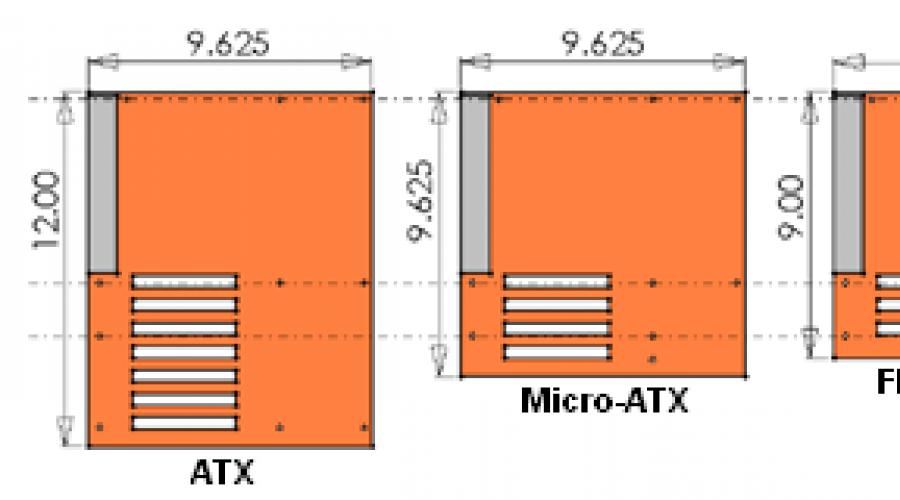
Читайте также
Как выбрать материнскую плату | Форм-факторы
В то время как крупные производители могут собрать готовые ПК любой конфигурации и формата, матплаты формата ATX и его вариаций наполняют рынок решений для самостоятельной сборки компьютеров. Более компактные версии ATX ограничивают варианты для расширения и сделают вас более зависимыми от интегрированных или внешних устройств, но при этом позволят собрать миниатюрную систему. Даже учитывая тот факт, что встроенные аудио- и сетевые контроллеров "доросли" до того уровня, когда для них уже не нужны карты расширения, о встроенной графике того же сказать нельзя. Если компьютер используется вами не только для просмотра видео и запуска рабочих приложений, то вы наверняка захотите установить дискретную видеокарту для поддержки 3D-контента. В то время как офисные рабочие станции и медиаплееры могут выполнять одну лишь функцию на протяжении своего жизненного цикла, при построении многоцелевой конфигурации хорошо бы иметь дополнительное пространство для карт расширения.
ATX через Mini-ITX
Формат ATX был разработан для устранения трёх недостатков предшествующего форм-фактора АТ, и он имеет ряд улучшений. Во-первых, выделенная под процессор часть платы находится в стороне от длинных видеокарт, тогда как у АТ-плат процессор был установлен позади или вместо слотов для видеокарт. Во-вторых, внедрение отдельной панели ввода-вывода на матплате позволяет обойтись без закрывающих разъёмы USB, Ethernet и аудиовходы скоб на слотах. В-третьих, охлаждение идёт от переднего нижнего края к заднему верхнему через блок питания и/или вентилятор. Все три нововведения помогают разграничить процессор и слоты расширения на платформе.
Наиболее значимым из усовершенствований было добавление выключателя питания на материнскую плату, что позволило системе самостоятельно отключаться при завершении работы, а также задействовать такие возможности включения, как wake-on-ring (используя модем), wake-on-LAN (используя сетевой адаптер), power up/power down и горячими кнопками на клавиатуре.
Производные от ATX форматы используют тот же самый процессорный разъём, так что при необходимости материнские платы меньшего размера можно установить в большие корпуса. В стандарт ATX входят форм-факторы micro-ATX и Flex-ATX. Большинство ПК с дизайном Shuttle (обозначаемые часто как SFF – Shuttle Form Factor или Small Form Factor) используют двухслотовый вариант платы формата Flex-ATX, сокращённый примерно до 20 см. Позже VIA уменьшила форм-фактор mini-ITX до 17 см, сократив число разъёмов до одного.
Размеры ATX считаются в дюймах с дробными значениями, и округление с точностью до миллиметра является наиболее вероятной причиной, почему монтажные отверстия у материнских плат немного смещены от точек крепления во многих корпусах. Даже создатель ATX компания Intel последнее время округляет значения при конвертации размеров из оригинальных обозначений (в дюймах).

На изображении выше сравниваются максимальный размер и максимальное число разъёмов в различных форм-факторах, а пунктирные линии показывают, насколько монтажные отверстия в платах более компактного форм-фактора совпадают с ними же в больших корпусах. Также на рисунке продемонстрировано давно забытое решение проблемы mini-ITX.
Ещё до того, как появились мощные игровые конфигурации на базе форм-фактора mini-ITX, AMD попыталась создать стандарт игровых Shuttle-устройств, представив новый форм-фактор DTX, а его двухслотовая разновидность под названием mini-DTX напоминает mini-ITX за исключением того, по размерам что он чуть глубже, что позволяет разместить четыре модуля памяти и полноценный регулятор напряжения процессора. В то время как большинство игровых корпусов mini-ITX подходи для материнских плат DTX, живучесть форм-фактора mini-ITX демотивирует производителей разрабатывать решения под DTX. Как показано выше, работает то же самое правило, когда меньшая по размерам материнская плата подходит большому корпусу.
Нестандартные форм-факторы
Крупногабаритные материнские платы существовали по времени столько же, сколько любой из перечисленных нами выше форм-факторов. Один из самых старых – это EATX с глубиной 13 дюймов (33 см от заднего до переднего края). Попытка Foxconn разработать 10-слотовый форм-фактор была успешной только в презентации на рынке 10-слотовых корпусов, а другие производители отреагировали на это 9-слотовыми XL-ATX (34,5 см), где десятый слот в корпусе используется для установки габаритной видеокарты в нижний слот платформы. Соответствующие корпуса маркируются как XL-ATX-совместимые и при этом они подойдут для самых разнообразных плат меньшего размера вплоть до mini-ITX.
Как выбрать материнскую плату | Разъёмы
Что касается процессорных разъёмов, матплаты ранее делились на два класса в соответствии с возрастом и ценой, но AMD создала третий класс платформ с низким энергопотреблением. Мы распределим их по популярности:
Intel LGA 1150
Поддерживая самый широкий диапазон процессоров Intel, материнские платы с разъёмом LGA 1150 соединяются с двумя каналами памяти DDR3 и максимум 16 линиями PCI Express 3.0 с полной скоростью (8 ГТекс/с), которые могут быть распределены между тремя дополнительными устройствами. Сам процессор содержит контроллеры памяти и PCIe 3.0, устраняя необходимость в использовании дополнительного северного моста на чипсете. Вместо этого, однокомпонентный контроллер-концентратор исполняет роль традиционного южного моста. Он задействует вторичный контроллер PCIe 2.0 для подключения устройств, требующих меньшую пропускную способность.

Поскольку разъём рассчитан на небольшое количество подключений PCIe, то LGA 1150, как правило, лучше всего подходит тем, кому требуется всего несколько слотов расширения. Преимущество в пропускной способности PCIe 3.0 позволяет добиться роскошных уровней производительности в таких многопроцессорных конфигурациях, как SLI и CrossFire, но добавление третьей карты в массив может вызвать проблемы (Nvidia даже блокирует SLI-совместимость в четырёхполосных слотах). Кроме того, все восемь линий PCIe 2.0 способны работать с пропускной способностью 2 Гбайт/с со всеми подключёнными устройствами, включая 6 SATA-портов 6 Гбит/с, все 6 портов USB 3.0 и любые сетевые GbE-контроллеры.
AMD Socket AM3+
Разъём AMD AM3+ является флагманским уже три года и даже тогда, когда компания менее ориентируется на рынок ПК класса hi-end и продолжает модернизировать мейнстримные комплектующие. Звание топовой платформы помогают закрепить чипсет 990FX: он обеспечивает 42 линии PCI Express 2.0 через северный мост и на две больше – через южный мост. Интегрированный в процессор контроллер памяти поддерживает двухканальную память вплоть до DDR3-1866 (и чуть больше с разгоном). Говоря о разгоне, поддерживаемый диапазон CPU варьируется от восьмиядерного процессора с жидкостным охлаждением, разогнанным до 4,7 ГГц (далеко за рамки технических спецификаций архитектуры своих ядер), до четырёхъядерной модели в ценовом диапазоне $110.

Учитывая, что вскоре данная платформа будет выведена с рынка, мы рекомендуем её только тем покупателям, которые тщательно проработали все варианты и решили остановиться на этом.
Intel LGA 2011-v3
Предлагая поддержку процессоров Intel Haswell-E (серий 5900 и 5800) Core i7 (до 8 физических ядер), разъёмLGA 2011-v3 направляет до 40 PCIe 3.0 линий от процессора до слотов расширения. Большой PCIe 3.0-контроллер, вдобавок к четырём каналам памяти DDR4, является лучшим выбором для пользователей, которым нужна не только высокая вычислительная мощность, но и поддержка карт расширения с высокой пропускной способностью.

В отличие от предыдущего разъёма для hi-end-платформ, Intel также дифференцирует свои топовые модели серии 5900 в продуктовой линейке, отключив двенадцать из интегрированных линий PCIe 3.0 на младших процессорах серии 5800. Этот шаг не позволяет использовать связки из четырёх видеокарт в SLI в платформах на основе процессора серии 5800, искусственно "отпугивая" покупателей, у которых может быть в наличии не особо мощный процессор и очень дорогая видеокарта. В зависимости от выбранной материнской платы, уменьшение количества доступных линий может также закрыть доступ к одновременному использованию трёх видеокарт в режиме SLI.
8-линейный контроллер PCIe 2.0 интегрирован в чипсет и работает с данными на скорости 2 Гбайт/с, как и LGA 1150.
Intel LGA 2011
Поддерживая процессоры Intel Ivy Bridge-E (серий 4900 и 4800) и Sandy Bridge-E (серий 3900 и 3800) Core i7 (до 8 физических ядер), LGA 2011 направляет 40 PCIe линий прямо к нескольким слотам от процессора. Поскольку 40-линейный контроллер располагался на процессоре, новый CPU Ivy Bridge добавляет поддержку режим PCIe 3.0 в платформу, изначально работающую только с PCIe 2.0.

Существующие платформы на LGA 2011 стоит рассматривать как почти устаревшие, так как Intel выпустила на замену “v3”. Некоторые покупатели, стремящиеся к экономии, могут выбрать этот продукт, имеющий 40-линейный контроллер для процессора серии 4800, число линий которого было сокращено до 28 на процессоре серии 5800. Аналогичным образом, стандарт памяти DDR3 более широко представлен на массовом рынке и стоит дешевле, чем DDR4. Но при рассмотрении вариантов для апгрейда о конце жизненного цикла данной платформы всё-таки забывать не стоит.
AMD Socket FM2+
Версия мейнстримной платформы от AMD напоминает решение Intel: 16 линий PCIe 3.0 подключают одну или две карты расширения с высокой пропускной способностью. По сравнению с Intel, AMD нивелирует влияние соединений 2 Гбайт/с чипсета на возможности платформы, отдавая процессору четыре из восьми линий PCIe 2.0.

В отличие от решения Intel, Nvidia не поддерживает SLI на чипсете AMD FM2+, но обеспечивает совместимость с CrossFire и даже поддерживает гибридный режим для повышения производительности недорогой видеокарты AMD в сочетании со встроенной графикой. Впрочем, мы столкнулись с некоторыми проблемами этой технологии и не рекомендуем её нашим читателям.
AMD Socket AM1
В этом случае AMD интегрирует весь чипсет с CPU с целью сэкономить энергопотребление и средства покупателей. Такие низкопроизводительные процессоры поддерживают одну видеокарту PCIe 2.0 x4, четыре устройства с разъёмом PCIe (интегрированный слот на плате или слот расширения), два разъёма USB 3.0 и пару устройств SATA 6 Гбит/с. Конкурировать данному решению приходится, прежде всего, с материнскими платами, имеющими встроенный процессор, но добавление в платформу сокета даёт AMD больше возможности лучше позиционировать другие модели CPU.
Собирать самостоятельно ПК - непростое дело. Важно внимательно отнестись к каждой детали системы. Но большинство пользователей не задумываются о том, как выбрать материнскую плату или блок питания. Они бросают все свои силы на покупку процессора и видеокарты. Все это приводит к тому, что комплектующие могут быть несбалансированны или, что еще хуже, несовместимы.
Важность
Разобраться с тем, как выбрать материнскую плату для компьютера, нужно обязательно. К этой платформе подсоединяют все остальные элементы системы. Она влияет на время службы и стабильность работы ПК.
Помимо того, что с ней должны быть совместимы все устройства, она должна дать возможность улучшить систему в дальнейшем. Поэтому очень важно при выборе материнки смотреть в будущее, поскольку технологии развиваются, а игровые компьютеры обновляют раз в 1-2 года.
Материнская плата
Материнки могут быть не только в компьютере, а и в других устройствах. Но поскольку мы рассматриваем именно систему ПК, то углубляться в стороннюю тематику не будем и рассмотрим компоненты платы компьютера.
Материнская плата имеет основные несъемные детали. К ним относят:
- разъем для ;
- слоты для оперативной памяти;
- северный и южный мосты;
- загрузочное ПЗУ;
- различные слоты расширения;
- интерфейсы и контроллеры периферийных устройств.
Чтобы системный блок был полноценным, к материнке подключают блок питания и систему охлаждения.
Выбор
Как выбрать материнскую плату? Существует много параметров, которыми следует руководствоваться при покупке этого устройства. Сюда относится:
- производитель;
- стоимость;
- форм-фактор;
- сокет;
- чипсет;
- память;
- слоты и разъемы;
- электронные компоненты;
- схемы питания;
- системы охлаждения;
- комплектация и многое другое.
Чтобы не ошибиться в выборе платформы, важно рассмотреть каждый из этих пунктов подробнее и понять, какой элемент за что отвечает.
Производитель и цена
Не всегда этот вариант является ключевым в вопросе о том, как выбрать материнскую плату. Это связано с тем, что не все пользователи следят за выпуском платформ. Им не известно, кто является лидером продаж, какая компания нацелена на производство бюджетных или игровых материнок. Поэтому в этом случае чаще ориентируются именно на стоимость.
Но все же можно составить общую картину и указать на ведущих производителей. Лидера назвать непросто, но большинство опытных юзеров согласится, что одной из лучших является компания Asus. Она производит платы среднего и высокого уровня. Качество материалов всегда хорошее, но стоимость иногда завышена.
Asus практически не работает с платформами начального уровня, а если и выпускать их, то переплата за бренд однозначно не стоит того. А вот если присматриваться к моделям среднего сегмента, то тут, возможно, есть смысл доплатить, чтобы получить действительно качественное и долговечное устройство.

Материнки начального уровня лучше всего получаются у Gigabyte и ASRock. Последний производитель - это дочернее отделение Asus. Обе компании хорошо себя зарекомендовали в разработке недорогих решений для рабочих ПК.
Многие спрашивают, какую материнскую плату выбрать для Intel. Помимо выше описанных производителей, стоит обратить внимание и на саму компанию Intel. Корпорация производит на основе своего же чипсета стабильные и качественные платформы. Недостаток только в том, что они менее функциональные и более дорогие, поэтому чаще популярны в корпоративном секторе.
Чипсет
Следующий немаловажный фактор - выбор чипсета. Вообще, это первостепенный параметр, от которого зависит вся система в целом. Когда пользователь решает самостоятельно собирать систему, он сразу должен определиться: отдаст он предпочтение компании Intel или AMD.

С этим нужно сразу определиться, поскольку придется подбирать далее процессор, а соответственно и сокет.
Чипсет от Intel
Если выбор пал на Intel, то придется разобраться в четырех основных чипсетах. К примеру, если вы не знаете, какую выбрать присмотритесь к моделям с чипсетом B250/H270 и Z270. Последний является также отличным вариантом для профессиональных систем. Если нужен корпоративный компьютер, то подойдет Q270, а для крутых мощных ПК - X99/X299.
Если же вы собираетесь приобрести процессор 8-го поколения, то нужно обратить внимание на B350/H370 и Z370, для средних и мощных систем соответственно.
Для среднего мультимедийного или игрового ПК подойдет B250/H270 или аналог 8-го поколения. Если же вы собираете экспериментировать и изменять множитель процессора, придется взять более дорогую модель с чипсетами Z270 и Z370.
Чипсет от AMD
Компания AMD также легко отделила все свои материнские платы по индексам. Для офисного или мультимедийного ПК нужно выбирать чипсет A320. Игровую систему можно собирать на основе чипсета B350. Любителям экспериментировать предоставлена платформа X370.
Первый вариант - самый простой, поскольку не имеет даже возможности разгона процессора. А вот игровая версия чипсета может справиться с этой задачей. X370 хорош тем, что помимо оверклокинга позволяет устанавливать несколько видеокарт на плату.
Форм-фактор
Следующий немаловажный аспект - это форм-фактор системной платформы. Специалисты так называют габариты устройства. Помимо довольно необычных форм факторов, есть три основных: ATX, MicroATX (mATX) и Mini-ITX.

ATX - это самый распространенный полноразмерный формат платформы, который считается лучшим для ПК. Поскольку он самый крупный среди всех, на него может поместиться много устройств. К примеру, если вы не знаете, какую материнскую плату выбрать для то однозначно стоит обратить внимание на габариты ATX.
MicroATX тоже частенько становится платформой для игровой системы. Но это уменьшенный формат платформы, который имеет также и меньшее количество разъемов. Может устанавливаться и в полноразмерное шасси, и в компактный корпус.
Mini-ITX - это очень компактная материнка, которую используют для сборки мини-ПК. Такой компьютер ограничен габаритами и нуждается в специальном охлаждении.
Сокет
Многие задаются вопросом о том, как выбрать материнскую плату под процессор. Если вы уже отдали предпочтение одной из компаний, Intel или AMD, придется остановить свой выбор и на одном из процессоров. В противном случае вы не сможете подобрать платформу, поскольку нужны данные процессорного сокета.
Что такое socket? Это формат разъема для соединения чипа с платформой. Материнка должна иметь такой же разъем, как и у процессора, который будет устанавливаться на нее.
Производитель очень часто экспериментирует с разъемами процессора. Они меняются из года в год и обретают новые модификации. Поэтому важно приобрести чип и плату, которые имели бы наиболее современный сокет. Таким образом, вы сможете в дальнейшем улучшить систему без лишних трат.

Сейчас все имеющиеся сокеты процессоров Intel или AMD можно поделить на устаревшие, устаревающие и современные. Если мы говорим о компании Intel, то устаревшими и устаревающими являются: Socket 478, 775, 2011, 1150. А вот новыми считаются: версия 2, и 2066.
Среди самыми современными являются AM4 и TR4. А вот устаревшими и устаревающими уже стали: AM1, AM2, и другие.
Память
На выбор материнской платы также влияют и слоты для памяти. Если говорить о компактном форм-факторе MicroATX, то там редко когда бывает более 2 слотов. А вот полноразмерные платформы оснащают 4 слотами.
Конечно, многим может и не понадобиться более двух разъемов для памяти. Хотя если вы хотите в дальнейшем увеличивать ОЗУ, то свободные слоты окажутся очень полезными.
Также стоит обращать внимание на разновидность модуля памяти. Современные платформы уже поддерживают тип DDR4. Более бюджетные версии могут работать с высокими показателями скорости, до 2666 МГц. А вот средний и высокий класс материнок может похвастаться скоростью до 3,6 ГГц.

Чтобы выбрать игровую материнскую плату, не обязательно тратиться на платформы, которые поддерживают скорость 3 ГГц. Их стоимость значительно выше, но ощутимого прироста игровой производительности нет. К тому же, сами модули ОЗУ стоят недешево. Чем выше скорость памяти, тем сложнее с ней справляться процессору. Самым оптимальным вариантом является память DDR4 с частотой 2,4 ГГц.
Видеокарта
Разъемы для подключения графического адаптера практически на каждой материнской плате универсальные. Все современные платформы оснащены интерфейсом PCI-Express. Бывает, что на платформу помещают несколько таких слотов, а значит на нее можно установить сразу несколько графических адаптеров. Некоторые же специалисты считают, что в этом случае лучше приобрести более мощную видеокарту, чем несколько средних.
Слоты расширения можно занимать и другими устройствами, например, установкой твердотельного накопителя или звуковой карты.

Разъемы
Слоты на системной платформе часто обходят стороной, потому что разбираться в них довольно непросто. Но это не менее важный фактор. Чтобы подключить жесткий диск нужен универсальный 3. Последние материнские платы также получили Слот M.2, который нужен для подключения твердотельных накопителей последнего поколения. Придется присмотреться и к разъему питания материнской платы. Современные модели оснащены 24-контактным разъемом.
Питание чипа может быть реализовано 4 или 8-контактным слотом.
Интегрированные устройства
Очень часто производитель помещает на платформу интегрированные устройства. Некоторые системы могут работать без видеокарты, поскольку на материнке есть интегрированный графический адаптер. Однако, важно приобрести процессор, который имел бы встроенное видеоядро.
На платформе также есть интегрированная звуковая карта. Чаще всего ее хватает для любых задач. Но для дополнительной звуковой карты на платформе также есть слот. Он может понадобиться, например, тем, кто хочет записывать музыку.
Среди прочих интегрированных устройств есть также сетевая карта, Wi-Fi и Bluetooth. Для повседневного пользования стандартных параметров хватает.
Интерфейсная панель
Современные платы имеют все стандартные внешние разъемы. Поэтому на этот момент не так важно обращать внимание. Если же вам нужно подключение каких-то конкретных устройств, тогда придется изучить список имеющихся разъемов интерфейсной панели.

Добыча криптовалюты
Какую материнскую плату выбрать для майнинга? Если вы задались этим вопросом, то понимаете, что важно в данном процессе. Главное, чтобы платформа поддерживала несколько видеокарт.
При выборе материнки важно обратить внимание на:
- Количество и местоположение слотов PCI-E. Важно, чтобы их расположение не мешало подключению нескольких видух и их охлаждению.
- Совместимость платы с недорогим чипом. В майнинге производительность процессора неважна.
- Оптимизацию под добычу криптовалюты. Нужно, чтобы платформа не имела никаких лишних функций, которые могли бы отвлекать систему от основной задачи.
- Стоимость.
Если пользователь не хочет покупать асики, а готов самостоятельно собрать компьютер для майнинга, придется хорошенько разобраться во всех комплектующих. Производители быстро подхватили всю эту историю с криптовалютами и начали производство специальных устройств под их добычу.

Проявила себя в этом деле компания ASRock. Она выпустила модели платформ, которые оптимизированы под наиболее эффективное использование видух. Хотя не отстают от этого производителя и другие компании: Asus, MSI, Gigabyte.
Выводы
Выбрать материнскую плату просто, если разобраться с ее задачами и возможностями. Главное - определиться с чипсетом, выбрать процессор, а следовательно, и сокет. После разобраться с нужным объемом и типом ОЗУ и, наконец, решить вопрос с количеством видеокарт.
В остальном же, материнки имеют похожее количество внутренних и внешних разъемов, большинство моделей поддерживают интегрированное видеоядро, звуковую и сетевую карты.
Сборка или апгрейд компьютера – решение задачи с несколькими вводными, причем результат должен максимально удовлетворить все «хотелки» и уложиться во все «могелки», дабы не истощить семейный бюджет. Ну а разговор о частях, из которых состоит любой компьютер, начнем с основ, с базиса, с матери систем наших. Как вы поняли, речь сегодня пойдет о том, как выбрать материнскую плату, какая модель может стать оптимальной покупкой, на чем можно сэкономить, не переплатив за ненужные функции. Сегодня первая часть, и рассмотрим нижний и средний ценовой диапазон, оставив модели «под разгон» и игры на следующий раз.
Критерии выбора
Как всегда, танцуем от традиционного предмета русского быта, «от печки», в качестве которой выберем «народный» сокет 1151, для коего производители выпустили огромное количество материнских плат. При таком выборе порой реально «разбегаются глаза». Приходится разбираться, чем различаются платы, и за что производитель хочет взять с нас ту или иную сумму, и что за эту сумму дать.
Вооружившись знаниями , распределим все платы по нескольким классам. Естественно, данное разделение условное, и совсем не означает, что от материнской платы из бюджетного сегмента можно ожидать только унылой производительности, годной лишь для офисного применения.
Отнюдь. Даже готовые системные блоки от именитых производителей, причем позиционируемые как игровые, часто комплектуются, казалось бы, мало подходящими для этого материнскими платами на чипсете H110.
И все же по функциональности и, главное, возможностям расширения, материнские платы различаются. Как различаются и в зависимости от того, для каких целей они подбираются. Если интересует возможность разгона процессора и памяти – это один класс устройств. Если собираемый компьютер должен будет отработать в штатном режиме до своей замены/апгрейда в том виде, в каком покупается – то какой смысл переплачивать за избыточные функции?
Не буду ограничивать и по форм-фактору. ATX, mATX, Mini-ITX, Mini-STX и прочие – все оставим и будем рассматривать. Единственное, что оставим за скобками – предпочтения того или иного бренда, качество сервисного обслуживания.
Бюджетные материнские платы
В этот раздел попадают модели не столько по цене, сколько по своим возможностям. Согласитесь, чипсет H110 к топовым решениям отнести нельзя никак. Это типично бюджетный вариант для построения систем с довольно ограниченными возможностями расширения и конфигурирования.
При этом свою работу такие материнские платы выполняют ничуть не хуже более дорогих моделей, и в границах возможностей работают так, как и должны. Итак, посмотрим, что сейчас можно найти в продаже. Пойдем по возрастанию цены.
ASRock H110M-DGS R3.0
Одна из самых дешевых моделей, цена которой находится в районе 3000 руб. Имеет разъемы PCI-E x16, 1 разъем PCI-E x1, 4 SATA3, 2 разъема под память DDR4-2133. Типичный бюджетный вариант с , правда, для охлаждения используется радиатор.
R3.0 означает, что это 3-я ревизия платы, и она уже «из коробки» должна поддерживать процессоры 7-го поколения Kaby Lake. Если попалась плата более ранняя – то тоже ничего страшного. В крайнем случае придется обновить БИОС.
Плата имеет форм-фактор microATX. 8-контактный разъем питания процессора расположен близко к сокету, что может повлечь проблемы при установке громоздких кулеров. Качественно и аккуратно уложить кабеля может не получиться. Естественно, ни о каком использовании двух видеокарт речи не идет. Мало того, для подключения монитора есть только DVI.
MSI H110M PRO-D
 По сути – прямой аналог предыдущей, стоимость если и отличается, то рублей на 100-200 в ту или иную сторону в зависимости от магазина. Из отличий – 2 разъема PCI-E x1, 6 фаз питания, 2 разъема USB 3.1 и, пожалуй, все. Чуть больший размер позволил скомпоновать плату более традиционно, разместив разъемы для подключения накопителей по нижнему краю.
По сути – прямой аналог предыдущей, стоимость если и отличается, то рублей на 100-200 в ту или иную сторону в зависимости от магазина. Из отличий – 2 разъема PCI-E x1, 6 фаз питания, 2 разъема USB 3.1 и, пожалуй, все. Чуть больший размер позволил скомпоновать плату более традиционно, разместив разъемы для подключения накопителей по нижнему краю.
В целом – более чем достойный выбор за минимум денег, причем плата показывает отличную производительность. Если готовы мириться с наличием только DVI, отсутствием M.2, всего двумя слотами памяти, и не планируете установку большого количества дополнительных устройств, то эта плата - определенно выгодная покупка.
ASUS H110M-R/C/SI
 При цене около 3300 руб. отличается от перечисленных, пожалуй, только наличием HDMI. Больше никаких преимуществ нет. Так что, если для подключения монитора только DVI мало, то в данном случае присутствует весь «зоопарк» - VGA, DVI, HDMI. Переплата в пару сотен рублей за широкие возможность подключения монитора вполне оправдана.
При цене около 3300 руб. отличается от перечисленных, пожалуй, только наличием HDMI. Больше никаких преимуществ нет. Так что, если для подключения монитора только DVI мало, то в данном случае присутствует весь «зоопарк» - VGA, DVI, HDMI. Переплата в пару сотен рублей за широкие возможность подключения монитора вполне оправдана.
Из особенностей стоит упомянуть неудачное расположение контактов для подключения фронтальных аудиоразъемов. Они находятся аккурат перед разъемом PCI-E x16, и устанавливаемая видеокарта перекрывает эти контакты. Да и один из SATA выбивается из ряда, находясь в чуть в глубине платы.
MSI H110M PRO-VD (PLUS)
 Ничем не примечательные «мамки» по цене чуть более 3300 руб. При этом версия PLUS отличается от обычной меньшим количеством USB портов на задней стенке (4 против 6) и наличием двух полноценных PS/2 вместе одного комбинированного. Вот такой вот плюс.
Ничем не примечательные «мамки» по цене чуть более 3300 руб. При этом версия PLUS отличается от обычной меньшим количеством USB портов на задней стенке (4 против 6) и наличием двух полноценных PS/2 вместе одного комбинированного. Вот такой вот плюс.
Используется USB версии 3.1. Для подключения монитора используются DVI и VGA. Есть 4 SATA, 2 слота под память, 1 PCI-E x16 и 2 PCI-E x1.
В остальном – нормальные платы, если нет более дешевых альтернатив, то можно брать.
ASUS H110M-CS
Непонятная плата, вернее, цена на нее. За 3800 руб. предлагается все то же самое, что и в случае с самой дешевой ASRock H110M-DGS R3.0. Разница – в наличии второго разъема PCI-E x1 и замене DVI на уже архаичный VGA. За что переплачивать, за бренд?
MSI H110M ECO
 Цена – чуть более 3800 руб. кажется завышенной, хотя по сравнению с предыдущей она несколько компенсируется наличием VGA, DVI, HDMI, а также использованием сетевого контроллера на чипе Intel, что немного шустрее, нежели решения на чипах от Realtek.
Цена – чуть более 3800 руб. кажется завышенной, хотя по сравнению с предыдущей она несколько компенсируется наличием VGA, DVI, HDMI, а также использованием сетевого контроллера на чипе Intel, что немного шустрее, нежели решения на чипах от Realtek.
Плата предоставляет широкие возможности по энергосбережению. Есть возможность вручную отключать неиспользуемые элементы (вентиляторы, подсветку и т. п.). Есть и автоматический режим, в котором можно задать до 3 профилей энергосбережения. при этом используется качественная элементная база.
В остальном явных аргументов в пользу этой платы нет, как и резонов переплачивать. Никаких преимуществ перед более дешевыми альтернативами нет.
MSI H110M Gaming
 За красивое имя, принадлежность к игровым платам и за разъемы красного цвета производитель хочет на 700 рублей больше, чем за предыдущий, «экологичный» вариант. За внешнюю привлекательность придется заплатить.
За красивое имя, принадлежность к игровым платам и за разъемы красного цвета производитель хочет на 700 рублей больше, чем за предыдущий, «экологичный» вариант. За внешнюю привлекательность придется заплатить.
Правда, на задней панели будет не 4 USB разъема (что маловато по нашим временам), а 6, причем 4 из них – это версии 3.1. В остальном – аналог предыдущей, функционально не имеющий каких-либо преимуществ.
MSI H110M GRENADE
Цена – около 4700 руб. Отличается от большинства предыдущих наличием сетевого чипа Intel, разъемом M.2 на шине PCI-E и USB Type-C. СтОит ли это все переплаты – решать вам. Наличие M.2 для установки SSD под операционную систему может оказаться полезным при сборке компактных компьютеров.
ASRock H110M-STX
 Плата форм-фактора Mini-STX для сборки очень компактных систем. Стоимость – около 5200 руб. Компоновка специфическая, при которой разъемы расположены не только на заднем крае платы, но и на переднем. Из особенностей – поддержка процессоров с TDP до 65 Вт, использование сетевого чипа Intel, модулей памяти SO-DIMM DDR4. Есть USB Type-C, 2 SATA3. Для подключения монитора можно использовать VGA, HDMI или DisplayPort.
Плата форм-фактора Mini-STX для сборки очень компактных систем. Стоимость – около 5200 руб. Компоновка специфическая, при которой разъемы расположены не только на заднем крае платы, но и на переднем. Из особенностей – поддержка процессоров с TDP до 65 Вт, использование сетевого чипа Intel, модулей памяти SO-DIMM DDR4. Есть USB Type-C, 2 SATA3. Для подключения монитора можно использовать VGA, HDMI или DisplayPort.
Установлены 2 разъема M.2:
- Key E (Socket 1) – для установки модулей Wi-fi или Bluetooth.
- Key M (Socket 3) – для установки SSD-накопителей на шине PCIe Gen3 x4 2280.
Следует обратить особое внимание на то, что данная плата не поддерживает накопители M.2, работающие на шине SATA, только PCIe!
Используется внешний блок питания на 19 В.
ASUS H110T
 Форм-фактор – Thin Mini-ITX. Цена – около 5300 руб. Из отличий от предыдущей модели – наличие двух гигабитных сетевых интерфейсов (на чипах Intel и Realtek), отсутствие USB Type-C, поддержка SSD-накопителей M.2 размеров 2242/2260. Отсутствие поддержки самого популярного размера SSD-накопителей 2280 может свести на нет возможность использования данного разъема.
Форм-фактор – Thin Mini-ITX. Цена – около 5300 руб. Из отличий от предыдущей модели – наличие двух гигабитных сетевых интерфейсов (на чипах Intel и Realtek), отсутствие USB Type-C, поддержка SSD-накопителей M.2 размеров 2242/2260. Отсутствие поддержки самого популярного размера SSD-накопителей 2280 может свести на нет возможность использования данного разъема.
Для подключения монитора можно использовать HDMI, DisplayPort. Память - ноутбучная, SO-DIMM.
Остальные варианты
Естественно, это не все модели. Я перечислил только те, которые, на мой взгляд, чем-то могут заинтересовать. За примерно одинаковую стоимость можно найти и другие варианты, не отличающиеся практически ничем. Так, конкуренцию самым дешевым моделям может составить, например, Gigabyte GA-H110M-S2, но при одинаковой или чуть большей (рублей на 50-100) стоимости никаких преимуществ нет. Вся разница сводится к количеству фаз питания да компоновке.
MSI H110M PRO-VH – типичный конкурент моделям MSI H110M PRO-VD (PLUS), причем отличается только наличием HDMI, за что придется доплатить порядка 60 руб.
Доплачивать несколько сотен рублей можно, если действительно есть необходимость в разъеме HDMI, M.2, или у вас есть оборудование, подключаемое по устаревшим уже интерфейсам COM или LPT.
Многие модели плат, по сути, имеют несколько модификаций, различающиеся установленными интерфейсами, в первую очередь – для подключения монитора. Так, у ASRock самая простая H110M-DGS R3.0 имеет только DVI, а H110M-DVS R3.0 – еще и VGA. Правда, стоит она уже рублей на 400 дороже. ASRock H110M-HDV оснащена уже HDMI, и за это придется доплатить еще 100 рублей по сравнению с предыдущим вариантом.
 Несколько особняком стоят такие платы, как Gigabyte GA-H110-D3A, ASRock H110 Pro BTC+ и подобные. Их стоимость – 7500 за первую и около 12700 за вторую. Обе они – полноценные ATX, а о сфере применения говорит такая характеристика, как количество портов PCI-E x1. У Gigabyte их 5, а у ASRock – 12. Наверное, уже понятно, что эти платы предназначены специально для майнинга криптовалют.
Несколько особняком стоят такие платы, как Gigabyte GA-H110-D3A, ASRock H110 Pro BTC+ и подобные. Их стоимость – 7500 за первую и около 12700 за вторую. Обе они – полноценные ATX, а о сфере применения говорит такая характеристика, как количество портов PCI-E x1. У Gigabyte их 5, а у ASRock – 12. Наверное, уже понятно, что эти платы предназначены специально для майнинга криптовалют.
Если обобщать, то принципиальной разницы между платами нет. Можно брать любую по минимальной цене с нужным набором установленных интерфейсов, выбор которых, в прочем, не так уж и широк. Различаются они наличием и количеством USB 3.0/3.1, USB Type-C, разъемом M.2. Есть различия и в способе подключения монитора. По DVI можно подключиться даже к самой дешевой материнской плате. Да и с HDMI модель всего рублей на 300 дороже.
Я бы не стал обращать особого внимания на разницу в системе питания процессора. У кого-то всего 4 фазы, у кого-то их 6. Понятно, что чем их больше, тем лучше. Особенно компания ASRock любит экономить на количестве фаз питания. С другой стороны – только у нее есть радиаторы для охлаждения этих цепей. Учитывая, что разгон процессоров невозможен, этого вполне достаточно.
Свою специфику имеют, пожалуй, модели форм-фактора Mini-ITX, Mini-STX, но, выбирая такие материнские платы, вы, скорее всего, знаете, зачем нужны именно такие варианты.
Материнские платы среднего уровня
Здесь к рассмотрению будут приняты платы на чипсетах B150/250, H170/270, Q170/270. Напомню, что от H110 отличаются они бОльшим количеством линий PCI-E, использованием 3-го поколения этого интерфейса в отличие от 2-го в 110-м чипсете, бОльшим количеством портов USB, а также возможностью использования уже 4-х разъемов DIMM вместо двух.
Поколение 2xx мало чем отличается от поколения чипсетов 1xx. Одно из основных отличий – поддержка накопителей . Разгон на данных чипсетах не предусмотрен. Это можно сделать только за счет повышения частоты работы процессора или памяти. Использование процессоров с разблокированным множителем (с буквой «К» в маркировке) не оправдано, т. к. воспользоваться этой особенностью не удастся.
За чипсетами B150/250 закрепилась слава офисных решений, хотя количество предлагаемых моделей велико, Q170/270 – специфические продукты, больше ориентированные на корпоративный сегмент, да и количество моделей плат на них весьма невелико. Самый «ходовой» - H170/270, лишенный разве что только возможности разгонять процессор множителем. В остальном – один из самых функциональных вариантов.
Рассматривать все предлагаемые модели – дело неблагодарное. Их довольно много, да и большинство из них мало чем отличаются друг от друга. Остановлюсь на наиболее привлекательных вариантах.
ASRock B150M-HDS
Фактически – полный аналог плате ASRock B110M-HDS, отличающийся только другим чипсетом (B150) и ценой примерно на 250-300 рублей выше. Особого смысла в покупке не вижу, учитывая минимум разъемов, отсутствие M.2, да еще и не совсем удачное расположение SATA-разъемов. Красиво и аккуратно уложить кабели будет сложно.
Gigabyte GA-B150M-D2V
Одна из самых дешевых, в которой есть уже 6 SATA-разъемов. Стоимость – около 4200 руб. В плюсах – 4 USB 3.0 на задней стенке, наличие VGA и DVI для подключения монитора. Из минусов – только 2 DIMM DDR4, отсутствие HDMI и M.2 (хотя этот минус довольно спорный).
За свои деньги – неплохой вариант.
Gigabyte GA-H170M-HD3 DDR3
 Довольно противоречивая модель. Чипсет - H170. С одной стороны – цена около 4200 руб., в которую входит 6 SATA3, 2 SATA Express (малоактуальный разъем), поддержка RAID 0,1,5,10, наличие PCI-E M.2, VGA, DVI, HDMI. С другой – работает с памятью уже устаревающего поколения DDR3, причем можно установить только 2 таких модуля. По нашим временам это, скорее, уже минус, хотя если другие характеристики устраивают, то можно брать. Разницы между DDR3 и DDR4 заметно не будет. Проблема в дальнейшем апгрейде. При следующей замене материнки эту память уже использовать будет нельзя.
Довольно противоречивая модель. Чипсет - H170. С одной стороны – цена около 4200 руб., в которую входит 6 SATA3, 2 SATA Express (малоактуальный разъем), поддержка RAID 0,1,5,10, наличие PCI-E M.2, VGA, DVI, HDMI. С другой – работает с памятью уже устаревающего поколения DDR3, причем можно установить только 2 таких модуля. По нашим временам это, скорее, уже минус, хотя если другие характеристики устраивают, то можно брать. Разницы между DDR3 и DDR4 заметно не будет. Проблема в дальнейшем апгрейде. При следующей замене материнки эту память уже использовать будет нельзя.
Если же остались модули памяти именно этого поколения, то можно и сэкономить, и использовать их, обновив материнку и процессор, отложив переход на новое поколение памяти на другой раз.
Наличие разъема PCI также спорно. Лучше бы еще один PCI-E. В целом, я бы эту материнку не брал, именно из-за бесперспективности памяти.
MSI B250M PRO-VD
Материнская плата на свежем чипсете B250 за 4400 руб., причем одна из самых дешевых на нем. В активе – разъем PCIe M.2, 4 USB 3.1 на задней стенке, возможность подключения 6 SATA накопителей. Может огорчить отсутствие HDMI (есть только VGA и DVI), да разъемов для памяти всего два. В остальном – неплохой вариант по привлекательной цене на хорошем чипсете.
ASRock B250M-HDV
Прямой конкурент предыдущей модели. Отличается чуть большей ценой (примерно 4500 руб.), наличием HDMI и гигабитной сетевой карты на базе чипа от Intel. Правда, USB только версии 3.0, никаких 3.1 и Type-C. На мой взгляд, вариант чуть предпочтительнее, чем модель от MSI, если нет претензий к отсутствию новомодного Type-C и вполне достаточно USB 3.0.
За небольшие деньги вполне приличная материнская плата.
ASUS H170M-E D3
 Еще более противоречивый вариант, нежели Gigabyte GA-H170M-HD3 DDR3. Стоимость – около 4600 руб. Та же память DDR3, правда есть 4 разъема для установки модулей ОЗУ. При этом всего 4 SATA3, хотя и с поддержкой RAID 0,1,5,10, есть M.2.
Еще более противоречивый вариант, нежели Gigabyte GA-H170M-HD3 DDR3. Стоимость – около 4600 руб. Та же память DDR3, правда есть 4 разъема для установки модулей ОЗУ. При этом всего 4 SATA3, хотя и с поддержкой RAID 0,1,5,10, есть M.2.
Аргументов в пользу этой модели у меня нет. Если непременно нужен RAID, то есть чуть более дешевый Gigabyte, в котором еще и на 2 накопителя больше подключить можно. Единственный, хотя и спорный, плюс – 4 разъема для памяти, да и то, есть Gigabyte GA-H170M-D3H DDR3, в которой тоже 4 DIMM и та же стоимость. Модель свое отжила и для покупки не интересна.
ASUS B150M-A/M.2
 Довольно спорный вариант, в первую очередь за счет не самого свежего чипсета. Судите сами. Ведь за 4800 руб. тут и 4 разъема для DDR4, и HDMI, и 6 SATA, и M.2, и USB 3.1 Type-C. В минусах – отсутствие RAID, ограничение частоты памяти на 2133 МГц. Если нужен M.2 и пригодится Type-C, то есть смысл включить эту плату в список кандидатов на покупку. Стоит недорого, но есть все, что необходимо. При этом, примерно все то же можно найти и на более свежем чипсете и за примерно те же деньги.
Довольно спорный вариант, в первую очередь за счет не самого свежего чипсета. Судите сами. Ведь за 4800 руб. тут и 4 разъема для DDR4, и HDMI, и 6 SATA, и M.2, и USB 3.1 Type-C. В минусах – отсутствие RAID, ограничение частоты памяти на 2133 МГц. Если нужен M.2 и пригодится Type-C, то есть смысл включить эту плату в список кандидатов на покупку. Стоит недорого, но есть все, что необходимо. При этом, примерно все то же можно найти и на более свежем чипсете и за примерно те же деньги.
Альтернатива - Gigabyte GA-B250M-DS3H, которая стоит примерно на 200 руб. больше, предлагает более свежий чипсет, но нет Type-C. Примерно столько же стоит ASUS PRIME B250M-A с теми же характеристиками и той же ценой.
Есть и уже упомянутая ASRock B250M-HDV, где есть все, что и в этой модели, но с более свежим чипсетом. Правда, у данного ASUS-а есть 4 разъема для установки памяти, в отличие от B250M-HDV, но и цена чуть выше.
Еще одна альтернатива - MSI B250M PRO-VDH, где есть все то же, что и у данного Asus, но чипсет более свежий.
MSI B250M BAZOOKA (PRO)
Стоимость – около 5300 руб., чипсет – B250. Какие преимущества у нее перед ASUS PRIME B250M-A? Никаких. Все то же самое. В данном случае определяющий фактор – стоимость на ту или другую модель в данный момент. Что дешевле – то и брать.
Версия PRO отличается от обычной установленным радиатором на элементах питания процессора.
MSI B150M NIGHT ELF
 Стоимость – около 5500 руб. Аналогично оснащенную плату можно найти дешевле. За что тогда переплата? За подсветку, сетевую карту Intel и красивые радиаторы.
Стоимость – около 5500 руб. Аналогично оснащенную плату можно найти дешевле. За что тогда переплата? За подсветку, сетевую карту Intel и красивые радиаторы.
С характеристиками, впрочем, все в порядке. Есть и 6 SATA, 4 слота под модули памяти, и 2 PCI-E x16, и интелловский сетевой чип. Для подключения монитора установлен DVI.
Для эстетики, если в корпусе стеклянная стенка, очень хороший вариант. Для тех, кому важнее не то, как выглядит плата, а то, как она работает, трата средств не оправдана.
ASUS STRIX B250G GAMING
Готовьте 6200 руб. За что? За красивые радиаторы, сетевую карту Intel, 2 разъема M.2, HDMI, аудиочип SupremeFX, который используется в более продвинутых материнских платах этого производителя. Лучше ли звук, чем в случае использования аудиочипа от Realtek? Не думаю.
В остальном – гораздо привлекательнее, чем предыдущая модель, хотя бы благодаря более новому чипсету, наличию M.2.
ASRock H270M Pro4
 Одна из самых дешевых плат на чипсете H270. Стоимость – около 6200 руб. В наличии 6 SATA3 с поддержкой RAID 0, 1, 5, 10, 2 разъема M.2, оба работают на шине PCIe, причем один M.2 поддерживает SSD этого форм-фактора, работающие на шине SATA. Второй M.2 – только накопители PCIe.
Одна из самых дешевых плат на чипсете H270. Стоимость – около 6200 руб. В наличии 6 SATA3 с поддержкой RAID 0, 1, 5, 10, 2 разъема M.2, оба работают на шине PCIe, причем один M.2 поддерживает SSD этого форм-фактора, работающие на шине SATA. Второй M.2 – только накопители PCIe.
Есть тут и HDMI c DVI, установлен также USB Type-C. Питание процессора – 6-фазное. В общем, весьма «упакованная» модель на свежем чипсете и за вменяемые деньги. Вполне можно сравнить с предыдущей моделью. Хотя тут нет красивых радиаторов и слова «GAMING» в названии, характеристики отнюдь не хуже, и даже лучше.
Советую присмотреться. Если не нужен разгон по множителю, возможно, это один из лучших вариантов. Аналогичная по характеристикам MSI H270M BAZOOKA примерно на 300 руб. дороже. При этом всего один M.2.
Есть модификация этой платы с несколько иной компоновкой – модель H270 Pro4, правда дороже она уже примерно на 400 руб. А ведь есть еще и ASRock B250M Pro4, чуть упрощенный вариант на более простом чипсете, лишенный RAID. Зато и стОит она на 800-1000 руб. дешевле.
ASRock Fatal1ty B250M Performance
 Стоимость – около 6350 руб. Плата красива, выполнена в красно-черных тонах, в которые выкрашены слоты памяти и радиаторы. Металлический разъем для видеокарты.
Стоимость – около 6350 руб. Плата красива, выполнена в красно-черных тонах, в которые выкрашены слоты памяти и радиаторы. Металлический разъем для видеокарты.
Есть все, что должно быть в таких платах – HDMI, Type-C, M.2, сетевая карта от Intel, 6 SATA, DVI-D, HDMI, VGA, 4 слота для модулей памяти.
Ну и громкое имя в названии. СтОит ли все это переплаты – решать вам. (Подсказка: все то же самое, но без красивостей, есть у ASRock B250M Pro4 за, примерно, 5200 руб.).
MSI B250M MORTAR ARCTIC
Стоимость около 6600 руб. Плата интересна в первую очередь моддерам, собирающим системный блок в белых тонах. По характеристикам – никакой разницы с более дешевыми конкурентами.
Gigabyte GA-H270-HD3
 Полноценная ATX плата с тремя разъемам PCI-E x16, двумя PCI-E x1 и двумя PCI, благо чипсет имеет достаточное количество линий для установки такого количество слотов расширений. И за все это придется заплатить порядка 6700 руб.
Полноценная ATX плата с тремя разъемам PCI-E x16, двумя PCI-E x1 и двумя PCI, благо чипсет имеет достаточное количество линий для установки такого количество слотов расширений. И за все это придется заплатить порядка 6700 руб.
Среди других характеристик – 4 слота под памяти DDR4, 6 SATA, которые можно объединить в RAID 0, 1, 5, 10, есть PCI-E M.2, сетевой контроллер Intel. Для подключения монитора можно использовать VGA, DVI или HDMI. Нет, разве что, Type-C. В остальном – весьма навороченная модель. Пригодится тем, кому действительно необходимы все эти возможности.
На ее фоне странно выглядит палата ASUS H170-PLUS D3, которая при той же стоимости имеет память DDR3, всего 4 SATA, USB 3.0 вместо версии 3.1 у Gigabyte. У вас есть аргументы в пользу этого Асуса? У меня нет.
ASUS B150 PRO GAMING/AURA
 Стоимость около 7500 руб. По сравнению с Gigabyte GA-H270-HD3 не предлагает ничего нового. Мало того, при этом лишена поддержки RAID, нет USB 3.1, да и чипсет старой серии.
Стоимость около 7500 руб. По сравнению с Gigabyte GA-H270-HD3 не предлагает ничего нового. Мало того, при этом лишена поддержки RAID, нет USB 3.1, да и чипсет старой серии.
Правда, красивая подсветка и раскрашенные радиаторы. Используется звуковая подсистема SupremeFX, есть 6 SATA, M.2, интелловский сетевой контроллер, наличествует USB Type-C. Для моддеров – самое оно, и фирменная система подсветки Aura только в помощь. Для скучных прагматиков – ненужные плюшки, за которые непонятно почему приходится платить.
Gigabyte GA-H270-Gaming 3
 Ориентировочная цена – около 9000 руб. Принадлежит к игровой серии плат, что, собственно, и следует из названия. В ней есть все, что и должно быть для построения весьма производительного игрового компьютера.
Ориентировочная цена – около 9000 руб. Принадлежит к игровой серии плат, что, собственно, и следует из названия. В ней есть все, что и должно быть для построения весьма производительного игрового компьютера.
Тут и 6 SATA3 с поддержкой RAID 0, 1, 10, 5, и 2 разъема M.2, и 4 слота для памяти DDR4-2400, и USB 3.1, и Type-C, и DVI с HDMI. Кстати, присутствует и поддержка RAID 0, 1, 5, 10. Среди особенностей – использование сетевого гигабитного контроллера Killer E2500 компании Rivet Networks. Естественно, все в новомодной подсветке. Форм-фактор - полноценный ATX.
MSI H270 GAMING PRO CARBON
 Это одна из самых дорогих плат. Ее стоимость – около 9300 руб. Чипсет H270 обеспечивает поддержку памяти DDR4-2400, слотов под память 4 штуки, установлено 6 SATA3, имеется 2 разъема M.2. Есть все современные интерфейсные разъемы, включая USB Type-C. Используется сетевая карта на базе чипа Intel.
Это одна из самых дорогих плат. Ее стоимость – около 9300 руб. Чипсет H270 обеспечивает поддержку памяти DDR4-2400, слотов под память 4 штуки, установлено 6 SATA3, имеется 2 разъема M.2. Есть все современные интерфейсные разъемы, включая USB Type-C. Используется сетевая карта на базе чипа Intel.
Естественно, не обошлось без настраиваемой подсветки, установки металлического разъема для первого PCI-E x16. На радиаторы нанесены логотипы и надписи.
Данная плата принципиально ничем не отличается от более дешевых аналогов. В данном случае выбор больше основывается на эстетических качествах изделия, нежели на характеристиках, которые можно встретить и в материнских платах ценой ниже.
MSI B250M PRO OPT BOOST
 Характеристики платы практически ничем не отличаются от описанной выше MSI B250M BAZOOKA, причем в отличие от последней отсутствует порт Typе-C, а также установлен комбинированный PS/2. При этом цена платы – около 7900 руб. Разница с базукой около 2500 руб. За что? А за модуль Intel Optane объемом 16 ГБ, который идет в комплекте (буквы OPT в названии стоят не просто так).
Характеристики платы практически ничем не отличаются от описанной выше MSI B250M BAZOOKA, причем в отличие от последней отсутствует порт Typе-C, а также установлен комбинированный PS/2. При этом цена платы – около 7900 руб. Разница с базукой около 2500 руб. За что? А за модуль Intel Optane объемом 16 ГБ, который идет в комплекте (буквы OPT в названии стоят не просто так).
Причем, стоимость такого кэширующего модуля, если покупать его отдельно, примерно на 1000 больше, чем разница в стоимости этих двух плат. Чем не повод «одним выстрелом» купить материнскую плату и в дополнение к ней совсем свежий Intel Optane, что позволит обойтись без приобретения SSD, но получить скорость работы жесткого диска почти как у твердотельного?
Остальные варианты
Как и в случае бюджетных материнских плат, «за кадром» осталось большое количество других моделей, которые буквально ничем не отличаются от перечисленных, но имеют цену выше. Наверняка найдется целый ряд материнских плат, которые будут соответствовать требуемым характеристикам, и выбрать из которых следует ту, которая просто-напросто дешевле.
Например, ASRock B250M-HDV имеет HDMI, которого нет в аналогичной по характеристикам ASUS PRIME B250M-K, при этом она еще и чуть дешевле. Смысл тогда в покупке этой модели ASUS?
Так, приведенная выше MSI H270 GAMING PRO CARBON – далеко не единственная, ориентированная на использовании в игровых компьютерах. Мало того, это одна из самых дорогих в данном сегменте. Есть ASRock B250 Gaming K4 (8200 руб.), ASUS ROG STRIX B250I GAMING (8200 (руб.), ASUS STRIX H270F GAMING (9100 руб.) и ряд других. Какую выбрать – дело вкуса и финансовых возможностей.
С другой стороны, если сравнить топовую (в данной подборке) MSI H270 GAMING PRO CARBON и самую дешевую на том же чипсете ASRock H270M Pro4, которая примерно на 3000 руб. дешевле, то что посмотрим, что, собственно, входит в эту разницу. По функциональным возможностям платы идентичны, за исключением отсутствия RAID у MSI и наличия у нее же на 2 USB 3.0 больше на задней стенке, а также выхода S/PDIF.
Зато MSI снабжена подсветкой (куда же сейчас без нее), красивыми радиаторами, вообще довольно эффектной внешностью, ну и позолоченными аудиоразъемами. Получается, увеличение стоимости включает в себя исключительно всю эту красотищщу. СтОит она того?
Заключение. Как выбрать материнскую плату именно ту, которая нужна
Как же из всего многообразия предложений выбрать лучший вариант? Однозначно верный ответ дать вряд ли получится. Для начала – я бы не стал «заморачиваться» по поводу производителя. Выпуском занимаются всего несколько компаний, заслуживающие доверие и, откровенно говоря, продукция которых мало отличается друг от друга. Экзотику типа Biostar или Colorful я бы не рассматривал.
Следующим шагом следует определиться с основными характеристиками. Какой процессор планируется использовать? Если из последнего (на данный момент) поколения Kaby Lake, то не вижу смысла экономить и рассматривать модели на чипсетах 100-го семейства. За исключением H110, если собирается бюджетная система и цель – максимальная экономия. Семейство 200-х чипсетов поддерживает память DDR4-2400, имеет больше линий PCI-Express, что дает больше возможностей по расширению системы.
Тем более, что экономия может оказаться минимальной, а перспектив у выбранной матери на старом чипсете может уже не быть никаких. Аналогично и с памятью. Даже если остались планки DDR3, то не вполне разумно экономить и продолжать использовать их с новой системной платой. Раз уж речь об апгрейде, то придется расстаться с честно отслужившей свое DDR3 и перейти на DDR4.
Естественно, при покупке материнской платы на чипсетах без буквы «Z», т. е. без возможности разгона за счет изменения множителя, не подразумевается использование процессоров с разблокированным множителем (например, I7-7700K). Работать такая связка, конечно, будет, но вот зачем переплачивать за «разлоченный» процессор, если нельзя этим воспользоваться?
Как было видно, есть модели, которые могут отличаться друг от друга наличием или отсутствием всего одного разъема, например, HDMI. Нужен он вам, планируете его использовать? Если да, то вопросов нет, если ваш монитор отлично работает от DVI, то так ли уж важно, есть на выбранной «матери» еще и HDMI?
Теперь об интерфейсах подключения внешних устройств. USB 2.0 и 3.0 есть у всех моделей, у кого-то больше разъемов со старой версией USB, у кого-то – больше USB 3.0. Многие предлагают и USB 3.1, причем порой присутствует и Type-C. Нужен он вам – ищите модель с таким разъемом, нет – ну и не обращайте внимания.
Определив список необходимых характеристик, отберите подходящие модели. Стоит ли брать самую дорогую? Ну если только ради наличия подсветки, необычного цвета текстолита, металлических разъемов под память/видеокарту или каких-либо подобных «плюшек». Работать она будет точно также, как и более дешевый аналог.
Если на то пошло, то лучше обратить внимание на питание процессора, сколько фаз используется в выбранной модели платы, есть ли на них радиаторы. Это особенно актуально, если вы не собираетесь размениваться по мелочам и планируете установить мощный процессор.
Главное, что выбрать есть из чего, и есть что выбрать. Как обычно, во всем множестве материнских плат найдутся те, которые полностью будут соответствовать вашим требованиям, и среди них вполне можно выбрать самую доступную.
В следующий раз посмотрим на материнские платы, которые подразумевают разгон и которым самое место в игровых компьютерах.

Вопрос , стоит очень остро, учитывая, что профессиональные электронщики рекомендуют строить системный блок именно вокруг неё.
Материнская плата – важнейшая составная часть любого компьютера. От ее качества и стабильной работы зависит стабильность всего компьютера в целом. Не стоит забывать о том, что все остальные составляющие присоединяются к ней тем или иным образом, и материнская плата согласовывает их работу. И если сравнивать системный блок с домом, то тогда материнку целесообразно сравнить с его фундаментом.
Всего существует три десятка параметров, которыми можно охарактеризовать эту плату, но в этой статье речь пойдет о самых значимых из них, которые реально влияют на производительность и стабильность работы компьютерного устройства.

Производитель комплектующих.
Несмотря на то, что в мире имеется достаточно количество производителей компьютерных комплектующих, достойные материнки делает лишь несколько из них. И поэтому на вопрос какой фирмы лучше купить материнскую плату ответить достаточно просто. Свой выбор следует остановить на следующих четырех производителях:
- Asus .
- AsRock (Дочернее предприятие Асус. Используются наработки этой компании с небольшими изменениями.).
- Gigabyte .
- MSI .
На таких экзотических производителей как Zotac и Биостар лучше не обращать внимания, так как они уступают основным компаниям и в качестве, и в функциональности. Если необходимо собрать сервер или рабочую станцию, то можно присмотреться к продукции компании Intel . В таких платах нет ничего лишнего и они оптимально подходят для длительной и бесперебойной работы в режиме 24/7.
Важно! По большому счету никакой разницы между четырьмя основными производителями нет, и в домашних условиях разница незаметна совершенно. Для сервера и рабочей стации наилучшим выбором станет продукция компании Intel .
Процессорный разъем.
Каждая материнская плата имеет разъем для установки центрального процессора, который называется socket . Это важнейший критерий выбора, так как в выбранный сокет можно будет установить лишь процессор одного типа.
Как правильно подобрать процессор к материнской плате ? Прежде всего следует определится с изготовителем процессора. Лишь две компании в мире производят достойные процессоры: это Intel и AMD . Сокеты этих компаний несовместимы в принципе.
- Сокеты компании Intel .
Ведущий производитель процессоров и чипсетов. Удерживает порядка 75% рынка и лишь новые процессоры от AMD смогли несколько улучшить ситуацию. Актуальными являются следующие модели сокеты компании Intel :
- LGA 2066.
Новейший и самый современный сокет американской компании. Поддерживает наиболее производительные процессоры и будет востребован долгое время. Единственный минус материнок на таком сокете – высокая цена.
- LGA 2011-3.
Платформа предыдущего поколения, но по-прежнему производительности подобных процессоров более чем достаточно для решения всех домашних задач.
- LGA 1151-v2.
Массовый сегмент процессоров, прекрасно сочетающий в себе доступную цену и приемлемое быстродействие. Идеальный выбор для современного домашнего компьютера. Нельзя путать ее с предыдущей платформой LGA 1151, так как их сокеты несовместимы.
Важно! Если необходимо собрать компьютер среднего ценового диапазона для дома, то стоит остановить свой выбор на материнской плате с сокетом LGA 1151- v2. Это наилучший вариант по всем параметрам.
- Сокеты компании AMD .
Канадский производитель изготавливает доступные, но не столь мощные процессоры, как извечный конкурент Intel . Тем не менее, благодаря доступной цене и широким возможностям по разгону процессоры AMD достаточно популярны.
Наибольшим распространением пользуются следующие сокеты:
- Socket TR4.
На этом сокете построены самые мощные процессоры компании. Поддерживается до 16 (!!) ядер и четырехканальный контроллер памяти. Прекрасно подходит и в качество крайне производительного домашнего компьютера, и для рабочей станции.
- Socket AM3+.
Сокет для бюджетных матерей. Низкая производительность и очень низкая цена. Подойдет разве что для офисного компьютера.
- Socket AM1.
Массовый сегмент сокетов от компании АМД . Прямой конкурент LGA 1151-v2 от Intel . Обладает аналогичными характеристиками. Прекрасно подходит для сборки домашнего системного блока.
Важно! Если принято решение собирать компьютер на базе процессоров AMD , то вопрос как подобрать процессор материнке решается очень просто. Идеальным выбором станет плата с сокетом АМ1.
Чипсеты материнских плат.
Чипсетом называют набор микросхем, который и обеспечивает функциональность материнской платы в целом. От него зависит сколько жестких дисков или видеокарт можно будет подключить и как быстро они будут работать. Сокет и чипсет на 80% определяют конечную стоимость материнской платы.
По большому счету, чипсеты отличаются друг от друга лишь типом и количеством поддерживаемых интерфейсов. Все существующие наборы микросхем можно подразделить на три большие группы:
- Начальный уровень.
Материнские платы на таком наборе микросхем можно использовать лишь в офисных компьютерах или в крайне дешевых системных блоках начального уровня. У компании АМД к таким чипсетам можно отнести AMD 760G или NVidia 7025. У компании Intel можно выделить чипсет H110 или H170 (270).
- Средний уровень.
Золотая середина. Полностью подходит для формирования домашних системных блоков. Позволяет подключить необходимое число жестких дисков и USB -устройств. Как выбрать материнскую плату AMD с достаточной функциональностью? Просто выбирайте устройства с чипсетом и B350 или X370. Для матерей на процессорах Интел такими чипсетами будут Intel B350 или Intel Z350.
- Высокопроизводительные чипсеты.
Максимальная функциональность за большие деньги. К таком материнской плате можно будет подключить практически неограниченное число жестких дисков, USB устройств и как минимум 2 видеокарты. Некоторые модели содержат модули Wi-Fi ил Bluetooth .
Для матерей на Интеле таким чипсетом является Х299. Для АМД максимальную функциональность можно получить на АМД Х399.
Важно! Для компьютера стоимостью до тысячи долларов (порядка 60 000 рублей) более чем достаточно чипсета Z350(Intel ) или X370(AMD ).
Размеры материнской платы.
Современные материнские платы отличаются друг от друга не только функциональностью, но и размером. Это также стоит учитывать, собирая компьютеров. Всего имеется пять типоразмеров:
- E-АТХ .
Наиболее большие изделия. Как правило, такой размер используется для самых продвинутых матерей с флагманскими процессорами и элитными чипсетами. Размер – 30,5*33 сантиметра. Для сборки необходим дорогостоящий корпус большого размера.
- АТХ .
Классический размер, большинство материнских плат имеют именно его. Размеры 30,5*24,4 сантиметра. Самый разумный выбор для сборки компьютера, так как большинство корпусов выпускаются именно под этот размер.
- Micro —АТХ .
Уменьшенный вариант матери АТХ . В большинстве случаев имеет уменьшенный функционал и создается на упрощенных чипсетах среднего уровня. Размеры 24,4*24,4 сантиметра. Считается бюджетным вариантом.
- Mini —АТХ .
Такая мать предназначается для сборки компактных систем с небольшими видеокартами или вовсе без них. Функционал чипсета урезан. Большинство бюджетных системных блоков построено на матерях такого размера. Физический размер платы – 17*17 сантиметров.
- Mini —STX .
Очень миниатюрная печатная плата, имеющая размер 14*14 сантиметров. Предназначена специально для создания мультимедийных центров и сверх компактных компьютеров для проигрывания видео. Используются там, где необходима наибольшая компактность.
Важно! АТХ и Micro —АТХ – наиболее подходящие типоразмеры материнских плат для универсального домашнего компьютера.
Количество слотов для оперативной памяти.
В большинстве случаев, в материнской плате либо 2, либо 4 слота для оперативной памяти. Существует крайне небольшая группа элитных матерей, которые могут похвастаться 8 слотами под планки памяти, но таких устройств немного и стоят они очень дорого.
Важно! Наиболее выгодно покупать платы с 4 слотами памяти. Это даст возможность быстро добавить оперативку и не менять при этом устройство целиком.
Интерфейсы подключения на задней панели.
На задней панели могут быть расположены самые разнообразные разъемы, включая такие необычные как S/PDIF или антенна для Wi-Fi. Современные платы оснащаются несколькими USB -портами, аудио-разъемами и портом PS/2, который служит для подключения клавиатуры или мыши. В обязательном порядке присутствует RJ-45 для подключения Интернета.
Важно! Число USB -портов на задней панели не должно быть меньше 6, причем 2 из них должны быть USB 3.0. Кроме того, не лишним будет наличие порта USB — C (им оснащаются все современные телефоны) и HDMI (будет удобно подключить телевизор или монитор).
Особое внимание нужно уделить аудио разъёмам. Лучше всего если материнская плата будет изначально поддерживать звук 5.1 или 7.1. Это избавит от необходимости покупать дополнительную аудио карту.
Подключение жестких дисков (HDD и S S D).
На сегодняшний день даже бюджетные материнские платы имеют в своем составе как минимум 4 SATA -разъема, куда можно подключить любые жесткие диски (включая твердотельные) и DVD приводы, если в них еще есть нужда.
Средне бюджетная устройство может иметь 8-10 SATA -разъемов, которые не будут лишними, если планируется хранить большое количество информации.
Важно! Не лишним будет разъем SATA Экспресс, необходимый для подключения SSD дисков и позволяющим им работать с полной скоростью.
Разъёмы для плат расширения.
Материнская плата должна иметь хотя бы один разъем PCI -x16 для подключения современной видеокарты. Пригодятся и несколько разъемов PCI -x1, куда можно подключать дополнительные звуковые карты, карты видео захвата, TV-тюнеры и многое другое.
Важно! Если планируется много и активно играть в игры, то стоит задуматься о приобретении устройства с двумя PCI — x16 разъемами. Это позволит подключать две видеокарты сразу.
Итоги выбора.
Обобщая все вышесказанное можно подвести следующие итоги.
Для офисного компьютера будет вполне достаточно материнской платы с сокетом АМД АМ3+ со встроенной видеокартой, двумя линейками оперативной памяти и минимальным числом разъемов и интерфейсов.
В том случае, если нужен универсальный домашний компьютер, то наилучшим выбором будет плата с сокетом LGA 1151-v2, с четырьмя линейками оперативной памяти и со всеми общепринятыми интерфейсами.
Если есть желание играть с максимальной производительностью или заниматься обработкой видео, стоит обратить самое пристальное внимание на сокет LGA 2066, который обеспечит максимальную производительность и функциональность.
Вступление
Ни для кого не секрет, что компьютер представляет собой сложное устройство, состоящее из огромного количества деталей. Но за что отвечает его главная деталь - материнская плата? На заре времен её функция была утилитарна - платформа для других компонентов компьютера, имеющая с десяток элементарных настроек - и не более того. Со временем материнская плата принимала на себя всё больше и больше функций, и сейчас уже никого не удивишь встроенной звуковой картой и видеокартой, контроллерами USB и FireWire. Казалось бы, поскольку интегрировать больше нечего (ведь в обычном компьютере теперь редко можно встретить карты расширения), то и прогресс должен был остановиться. Как бы не так! Достоверность последнего утверждения мы докажем на примере материнской платы одного из патриархов IT-индустрии - компании Micro-Star International Co., Ltd.
Мы расскажем о настроечном и диагностическом прикладном программном обеспечении современных плат, об элементной базе, влияющей на надежность при интенсивной эксплуатации, о фирменных технологиях, упрощающих настройку и эксплуатацию компьютера, о том, что плагины для соцсети "вконтакте" бывают отнюдь не только для коммуникаторов и смартфонов, но и для встроенных в BIOS операционных систем, о разгоне процессора и современных средствах оверклокинга, о смежных возможностях, которые помогают другим компонентам компьютера работать надежнее и эффективнее - одним словом, обо всём, что вложил производитель в своё детище и о чем иногда совсем не подозревают покупатели.
Материнская плата большая, а что она может?
Может ли материнская плата нового поколения дать существенно больше, чем решения предыдущих поколений? Да!
Материнская плата является самой большой платой в компьютере, и от неё зависят различные функции будущего компьютера – и основные, и дополнительные. Так, с главной функцией – объединять все устройства компьютера в готовую систему, способную выполнить возложенные на неё задачи – великолепно справляются все материнские платы. Начнем с дополнительных функций, которые облегчат работу с компьютером, сделав её максимально комфортной. Обычно подобные технологии имеют название, не всегда раскрывающее их суть. Например, что такое “APS” и для чего он нужен? Попробуем рассмотреть некоторые наиболее интересные особенности на примере MSI MS-7760 X79A-GD65-8D. Для наглядности составим следующую таблицу:
| Описание | MSI MS-7760 X79A-GD65-8D |
| Увеличенная сила тока в портах USB для зарядки смартфонов и планшетов | Super Charger |
| Утилита, упрощающая настройки BIOS | ClickBIOS II |
| Автоматический разгон | OC Genie II |
| Утилита обновления BIOS | M-Flash |
| Технология уменьшения энергопотребления | APS |
| Компонентная база с увеличенным ресурсом | Military Class III |
| Мини ОС для быстрого доступа к глобальной сети Интернет | Winki 3 |
| ПО для обновления прошивки и драйверов из-под Windows | Live Update 5 |
| Возможность использовать диски объемом более 2.2 Тб | 3TB+ Infinity |
| Соответствие стандартам воспроизведения объемного звука | THX, HD Audio |
Хотя приведённый выше перечень, конечно, не претендует на полноту, одни только перечисленные технологии уже позволяют сделать вывод о том, что качественная материнская плата удовлетворяет большую часть потребностей как рядовых пользователей, так и специалистов.

«ВКонтакте» ждать не может!
Может ли материнская плата сделать так, чтобы загрузка необходимых приложений с HDD занимала меньше времени по сравнению с суперсовременным SSD?
Обычно время запуска компьютера связывают с установленным в системе накопителем. На 75% это действительно так: Windows запускается в разы быстрее с современного SSD накопителя по сравнению с системой, установленной на жесткий диск. Стоит отметить, что перед запуском установленной операционной системы компьютер проводит самодиагностику, длительность которой, порой достигающая 10-15 секунд, иногда составляет половину (или даже больше) от общего времени запуска компьютера. С внедрением в материнские платы последнего поколения UEFI BIOS время от нажатия на кнопку включения до передачи управления операционной системе значительно сократилось, поэтому, выбирая новую материнскую плату, стоит обратить внимание на данный параметр. Помимо уменьшения времени запуска, UEFI BIOS позволил внедрить графический интерфейс в программу первоначальной настройки BIOS Setup. Кроме того, появилась возможность менять язык интерфейса, а у некоторых производителей, например, в обширном перечне языков присутствует и русский.

Однако и это еще не всё. Довольно часто компьютер включают просто для проверки почты или общения в популярных социальных сетях, таких как «ВКонтакте» или «Facebook», для чего приходится ждать загрузки операционной системы и запуска браузера – при использовании классических жестких дисков такая процедура занимает довольно продолжительное время. Чтобы сократить время ожидания, в материнских платах MSI предусмотрена поддержка мини операционной системы Winki 3, обладающей минимальным функционалом, но запускающейся в течение всего нескольких секунд. При её использовании вы будете иметь доступ к интернет-браузеру, программе для просмотра фотографий, интернет-пейджеру и офисному пакету. Стоит отметить: такая возможность на данный момент является уникальной, и такой набор приложений не предлагает ни один другой производитель материнских плат, что повышает привлекательность в глазах потенциальных покупателей.

ATX, ITX, а может DTX? Что это за аббревиатуры?
Имеет ли значение размер? Связан ли функционал платы с её форматом? В материнских платах для "суперкомпьютеров" «больше» всегда значит «лучше»!
.
Выбирая материнскую плату, следует помнить о том, что современные корпуса имеют разные размеры, и не каждая плата поместится в выбранный корпус. Для того чтобы упростить подбор материнской платы, были разработаны стандарты, указывающие размеры платы, местоположение крепежных отверстий и слотов расширения. Эти стандарты называются форм-фактором материнской платы. Для настольных компьютеров наиболее распространенными размерами являются XL-ATX, ATX, microATX, mini-ITX. В приведенном перечне форматы представлены в порядке уменьшения размеров. Следует помнить о том, что малоразмерную плату можно установить в большой корпус: все крепежи и слоты расширения будут находиться в нужных местах, однако поступать таким образом следует только в крайнем случае. Например, при модернизации имеется корпус формата ATX, а вам приглянулась плата microATX. При покупке нового компьютера лучше подбирать комплектующие соответствующих размеров. На приведённых ниже фотографиях представлены платы с разными размерами.

Обратите внимание: компьютер, собранный на плате самого малого формата (mini-ITX), как правило, рассчитан на работу в офисных компьютерах либо медиацентрах, поэтому на таких моделях отсутствует слот PCI-E 16x для установки дискретных видеокарт, вследствие чего современные игры будут недоступны.
Вообще, при миниатюризации материнской платы с неё в первую очередь удаляются дополнительные слоты для видеокарт, упрощается система охлаждения, иногда уменьшается количество SATA разъемов. Подбирая плату, следует задуматься, будут ли в системный блок добавлены какие-либо комплектующие – если нет, то microATX будет отличным выбором, ведь компьютеры, собранные на таких платах, занимают значительно меньше места, но для серьезного игрового компьютера они не подойдут.
«Чипсет» – просто умное слово или нечто большее?
За что просят деньги производители, предлагая более или менее дорогие платы на одном чипсете: за маркетинг или реально полезные вещи, делающие компьютер более удобным в работе?
Выбирая материнскую плату, необходимо обращать внимание на такой компонент материнской платы, как чипсет. Долгое время это сложное полупроводниковое устройство являлось практически вторым процессором любого домашнего компьютера. Его функционал включал в себя контроллер памяти, контроллер PCI-E или, ещё раньше, AGP, встроенный графический адаптер, контроллеры USB и жестких дисков и прочее. В результате компьютеры, собранные из одних и тех же компонентов, но различающиеся материнскими платами и, соответственно, чипсетами, имели разную производительность.
Сегодня ситуация изменилась: функции, критичные для производительности, переместились в процессор, поэтому влияние на быстродействие компьютера существенно уменьшилось. Компьютеры, построенные на разных чипсетах одного поколения, имеют одинаковую производительность, отличаясь такими параметрами, как поддержка встроенного в процессор видеоядра, возможность разгона, количество портов SATA II/SATA 6 Gb/s и USB/USB 3.0. Несмотря на это, производители довольно часто в своём модельном ряду имеют несколько плат, в основе которых одна и та же системная логика. Делается это для расширения функционала продукции путём добавления дополнительных контроллеров либо отключения функций, не критичных с точки зрения уменьшения конечной стоимости продукта. Хорошим примером может служить линейка на чипсете Intel Z68.
| Z68A-G45 (B3) | Z68A-GD65 (B3) | Z68A-GD80 (B3) | |
| Intel Smart Response | + | + | + |
| Lucidlogix Virtu Switchable Graphics | + | + | + |
| Зарядка USB устройств (iPod, iPhone и т.д.), | + | + | + |
| Используется 100% конденсаторов с твердым полимером | + | + | + |
| Автоматический разгон | + | + | + |
| Система охлаждения на основе тепловых трубок | - | + | + |
| Увеличенная мощность USB портов | - | + | + |
| Driver-MOSFET (DrMOS) | - | + | + |
| Танталовые конденсаторы | - | + | + |
| Контроллер IEEE-1394 | - | - | + |
| Наличие двух сетевых карт 10/100/1000 Мбит/сек | - | - | + |
| 3 слота PCI-E 16x | - | - | + |

Если обратиться к прайс-листу Компьютерного Супермаркета НИКС, становится очевидно, что максимально функциональная плата имеет максимальную цену. Три компьютера, собранные на базе одинаковых комплектующих, но имеющие три материнские платы из приведённого примера, будут обладать одинаковой производительностью, однако функционал и надёжность в этом случае будут отличаться вследствие применения в дорогих моделях высококачественных компонентов, прошедших военную приёмку.
«Хочу японские конденсаторы». Оправдано ли такое желание?
Стабильность во всем - желание большей части человечества, и если в жизни её реализация во многом зависит от государства, то в компьютере эта роль отводится материнской плате. Но все ли "компьютерные правительства" заботятся о своих "жителях" одинаково?
Все производители материнских плат стремятся увеличить ресурс своей продукции, используя передовые научные достижения, и единственным ограничением в данном случае является расторопность инженеров. Достаточно давно, года два-три назад, многие компании при производстве своих плат стали использовать дорогие твердотельные конденсаторы. Данный шаг позволил довольно существенно повысить надёжность плат, так как вздувшиеся электролитические конденсаторы в цепи питания центрального процессора являлись достаточно распространенной причиной выхода из строя всего компьютера.
Затем стали появляться ферритовые катушки и транзисторы с низким сопротивлением, однако прогресс не стоит на месте, и со временем в платах для настольных компьютеров стали появляться компоненты, ранее использовавшиеся только в аэрокосмической отрасли, что позволило вывести надёжность на новый уровень. Впереди планеты всей компания MSI, впервые в отрасли применившая полимерные конденсаторы Hi-c на основе редкоземельного метала тантал.

В отличие от обычных твердотельных конденсаторов, которые не могут работать в повреждённом состоянии, MSI HI-c конденсаторы могут самовосстанавливаться благодаря полимерам, за открытие которых была присвоена Нобелевская премия.
Кроме того, малая высота таких конденсаторов позволяет свести к минимуму вероятность их повреждения при установке громоздкой системы охлаждения процессора. Единственным недостатком этих устройств является достаточно высокая цена, поэтому на менее критичных участках платы применяются японские твердотельные конденсаторы, имеющие очень большой срок эксплуатации. Для подтверждения надёжности своих материнских плат компания MSI проводит независимое тестирование компонентов на соответствие стандарту MIL-STD-810G, который свидетельствует о высочайшем качестве и надежности. Не даром подобной сертификации подлежит всё оборудование армии США. Для получения соответствующего сертификата компоненты должны пройти 7 тестов:
- Перепады температур
- Возможность использования при высокой влажности
- Вибротест
- Работа при низком давлении
- Работа при высокой температуре
- Работа при низкой температуре
- Тест на устойчивость в физическим воздействиям
Разогнать процессор? Легко!
Всем известно: русские любят быструю езду. А что в материнских платах союзно этому чувству?
Бывают ситуации, когда производительность используемого процессора недостаточно высока. Как поступить в таком случае? Существует два варианта:
- Купить более быстрый процессор
- Разогнать имеющийся

Слово «обычно» мы используем не случайно. Большая часть современных плат предусматривает возможность автоматического разгона, что делает это занятие довольно простым и безопасным, но и тут не всё идеально.
Самым распространённым способом автоматического разгона является запуск специализированной утилиты, постепенно повышающей частоту процессора. В дальнейшем происходит перезагрузка и последующее увеличение частоты – и так до достижения некого безопасного, по мнению электроники платы, уровня. Хотя данный способ, конечно, эффективен, процесс разгона занимает достаточно длительное время, при этом далеко не всех устраивает необходимость установки дополнительного программного обеспечения. Компания MSI пошла другим путём, разработав технологию OC Genie и её дальнейшее развитие – OC Genie II.

Чтобы разогнать процессор на плате MSI, достаточно перед включением компьютера нажать на материнской плате кнопку с надписью «OC Genie» и включить компьютер. Сразу после включения частоты будут увеличены и компьютер будет готов к работе, причём стабильность системы не пострадает благодаря применению высококачественных компонентов.
А если понадобится установить больше одной видеокарты?
Раз уж речь зашла о производительности, вполне логичным развитием этой темы станет упоминание графической подсистемы компьютера. Выбирая высокопроизводительный игровой компьютер, в первую очередь следует обратить внимание на видеокарту, ведь именно от неё в основном зависит производительность в играх. «При чём здесь материнская плата?» - спросите вы. Давайте разберёмся.
Поскольку современные игровые видеокарты устанавливаются в слот PCI-E 16x, материнские платы формата Mini-ITX являются самым неоптимальным выбором для игрового компьютера по причине отсутствия такого слота. Довольно часто на материнских платах присутствуют два и более слота PCI-E 16x. Такая конфигурация будет интересна хардкорным геймерам и энтузиастам, поскольку она позволит собрать multi-GPU систему, повысив производительность графической подсистемы компьютера в кратное количеству видеокарт раз.
Чтобы реализовать такой сценарий, одного только наличия нужных разъемов недостаточно – необходима поддержка технологий Crossfire для видеокарт AMD Radeon либо SLI для видеокарт nVidia GeForce. Информацию о поддержке данных технологий можно найти в описании понравившейся вам материнской платы на сайте либо на сайте производителя. Если же игры как класс программного обеспечения не представляют для вас интереса, в этом случае вполне можно обойтись интегрированной в материнскую плату или процессор видеокартой, возможностей которой в большинстве случаев будет достаточно для офисной работы и просмотра любых фильмов, причём такое решение позволит сэкономить электроэнергию.
|
|
«Гибридная графика». Не слышали? Расскажем!
 Ваш новый компьютер может стать заметно тише и экономичнее прежнего!
Ваш новый компьютер может стать заметно тише и экономичнее прежнего!
Если вы хотите не только играть в современные игры, но и экономить электричество, тогда оптимальным вариантом будет материнская плата с гибридной графикой. Впервые подобные технологии появились в ноутбуках – наиболее критичных к энергопотреблению устройствах, ведь от этого параметра напрямую зависит время работы от аккумулятора. Со временем очередь дошла и до настольных компьютеров. Работу в таком режиме достаточно просто объяснить. В простое (для видеокарты простоем является любой режим, кроме игры) работает встроенный видеоадаптер, а когда запускается игра либо иное приложение, активно использующее ресурсы графического адаптера, в работу включается дискретная видеокарта.
Экономия энергии достигается благодаря тому, что любая дискретная видеокарта в простое потребляет больше энергии, чем встроенная графика, причём разница довольно существенна. Если вы планируете использовать подобную связку, стоит выбирать платы, поддерживающие технологию Lucidlogix Virtu Switchable Graphics, такие как . Узнать о поддержке платой данной технологии можно на нашем сайте в описании либо посмотрев на коробку, где должен присутствовать соответствующий логотип.
Если экономия энергии не является приоритетом, но при работе с компьютером приходится конвертировать видеоматериалы, в этом случае приобретение платы, поддерживающей Lucidlogix Virtu, также имеет один весьма существенный плюс. Дело в том, что графическое ядро, встроенное в процессоры Intel Sandy Bridge, поддерживает технологию Intel Quick Sync, благодаря которой время, необходимое на конвертирование видеоролика, уменьшается в разы. Таким образом, настроив дискретную графику для постоянной работы, а встроенное видеоядро – для видеоконвертера, вы получите и высочайшую производительность в играх, и возможность кодирования видео за минимальное время.
Что же выбрать?
Так что же выбрать в конечном счете? Качество? Оно находится на должном уровне у всех крупных производителей. Расширенный функционал? Как мы указали в первой части, разнообразие функций в конечном итоге выливается в разные названия одних и тех же особенностей. Цена? Пожалуй, это действительно правильный фактор – впрочем брать самое дорогое не стоит, так как по большей части это плата за более громкое имя и активную работу маркетологов.
Компания MSI, основанная более четверти века назад, самостоятельно производит материнские платы и компоненты, поэтому цены на продукцию MSI одни из самых демократичных, причем речь идёт о полноценной продукции высочайшего качества. Ещё одним немаловажным плюсом решений от MSI является большой срок гарантии и отличная поддержка. Для любителей сетевых баталий приятной неожиданностью станут уникальные промоакции, проводимые MSI совместно с разработчиками популярных игр. Если вы являетесь поклонником самой популярной MMO World of Tanks, то, приобретя , вы получаете некоторое количество игрового золота и премиум-аккаунт.

